Come impostare Apple Maps per evitare pedaggi e autostrade

Se Apple Maps è il tuo strumento di navigazione preferito e preferisci evitare le strade a pedaggio, stando fuori dalle autostrade, o entrambi, è facile modificare Mappe di Apple per soddisfare le tue esigenze.
Qualunque sia la tua motivazione: evitare i pedaggi, gli ingorghi del traffico autostradale o semplicemente assicurarti di guidare oltre il più grande gomitolo del mondo e altre curiosità, devi solo accedere all'app Impostazioni generali su il tuo iPhone per farlo accadere. Scorri verso il basso fino a trovare la voce per "Mappe" e selezionala.
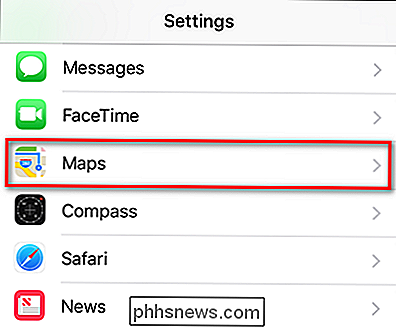
Scorri verso il basso e seleziona "Guida e navigazione".
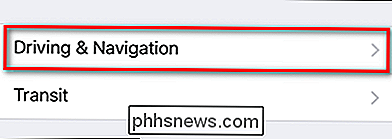
Attiva "Pedaggi" e "Autostrade" per far corrispondere le tue preferenze. (E come bonus, se desideri vedere una bussola sullo schermo, puoi anche cambiarla: puoi leggere di più sulla funzione bussola in Maps qui.)
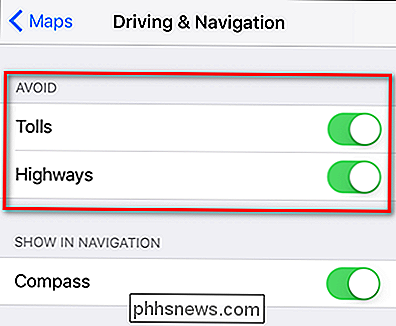
Non preoccuparti della seccatura di girare questi si disattivano se in realtà fanno vogliono usare una strada a pedaggio o un'autostrada. Abilitando questa funzione, le istruzioni di navigazione imposteranno automaticamente i percorsi senza pedaggio / non autostradali, ma le vedrai ancora come opzioni disponibili quando cerchi le indicazioni stradali.
Nella schermata qui sotto puoi vedere come le mappe di Apple ci ha dato un percorso senza pedaggio per Chicago, ma l'avviso sullo schermo rileva che ci sono percorsi più veloci che utilizzano strade a pedaggio e / o autostrade. Se guardi i percorsi suggeriti puoi vedere questi percorsi alternativi (il pedaggio è contrassegnato con un simbolo $).
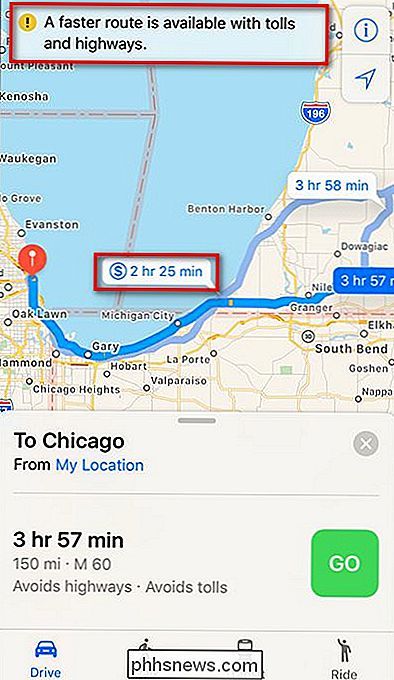
In quanto tale, è banalmente facile decidere che una strada a pedaggio è un'opzione migliore se i tuoi limiti di tempo o desiderio per uscire dalla strada, prima di chiamarlo.

Come verificare rapidamente se il computer può eseguire un gioco per PC
I giochi per PC non sono così semplici come i giochi per console. Se hai un laptop con hardware grafico debole o un vecchio PC, è importante verificare se il tuo computer può supportare un gioco prima di spendere i tuoi sudati guadagni. La buona notizia è che i giocatori PC non devono aggiornare il loro hardware tutte le volte che erano abituati.

Come accedere a LastPass Password Vault con impronta digitale in Windows
I gestori di password come LastPass sono il modo più sicuro per generare e archiviare password per tutti i siti preferiti. E, se vuoi renderli un po 'più facili da usare, puoi accedere istantaneamente al tuo deposito LastPass utilizzando solo la tua impronta digitale. Non hai bisogno di Windows Hello per farlo.



